У текстовому полі або фігурі можна швидко змінити колір тексту, внутрішній (заливка) або колір межі.
Давайте виберемо фігуру– на стрічці з'явиться контекстна вкладка Засоби креслення з активною вкладкою Формат .
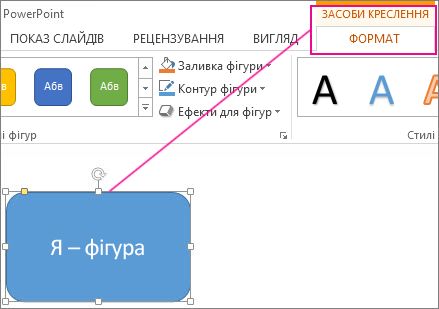
Ось та сама фігура після того, як ми змінили межу на помаранчеву, заливку на світло-зелену, а текст – на чорний. Ми використали команди Контур фігури, Заливка фігури та Заливка тексту , доступні на вкладці Формат у розділі Засоби креслення.
Хоча наведені нижче зміни відображаються в Програмі Microsoft PowerPoint, вони працюють так само, як і в Excel, Word, Outlook і Project.
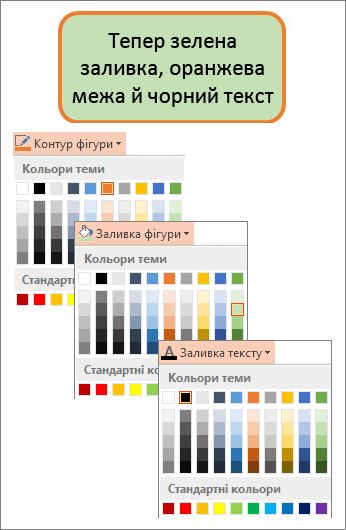
Змінення кольору тексту
-
Виділіть межу фігури або текстового поля. Після цього з'явиться контекстна вкладка Засоби креслення .
Щоб змінити кілька фігур або текстових полів, клацніть першу фігуру або текстове поле, а потім, утримуючи натиснутою клавішу Ctrl, клацніть інші фігури або текстові поля.
-
На вкладці Засоби креслення – Формат натисніть кнопку Заливка тексту та в розділі Кольори теми виберіть потрібний колір.
Примітка.: Меню Заливка тексту та Контур тексту можуть бути неактивні, доки ви не почнете вводити текст у фігурі.
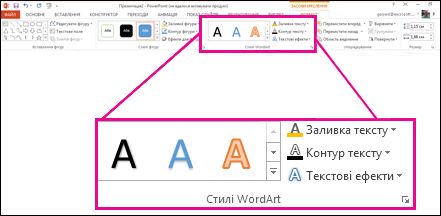
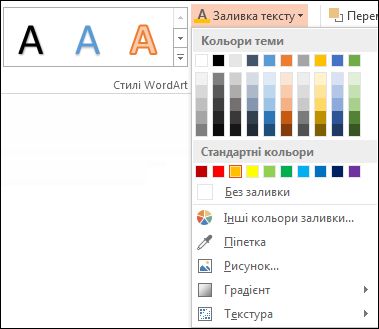
Щоб змінити колір тексту, відсутній у кольори теми
-
Виберіть фігуру або текстове поле.
-
На вкладці Засоби креслення – Формат натисніть кнопку Заливка тексту > Інші кольори заливки.
-
У полі Кольори виберіть потрібний колір на вкладці Стандартний або змішайте власний колір на вкладці Спектр . Настроювані кольори та кольори на вкладці Стандартні не оновлюються, якщо згодом змінити документ тема.
-
Змінення кольору внутрішньої заливки
-
Виберіть фігуру або текстове поле, які потрібно змінити. Після цього з'явиться контекстна вкладка Засоби креслення .
Щоб змінити кілька фігур або текстових полів, клацніть першу фігуру або текстове поле, а потім, утримуючи натиснутою клавішу Ctrl, клацніть інші фігури або текстові поля.
-
Натисніть кнопку Заливка фігури, а потім у розділі Кольори теми виберіть потрібний колір.
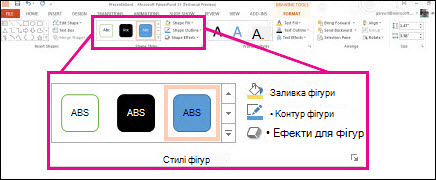
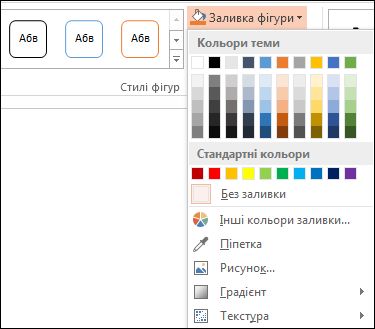
Щоб змінити колір заливки на колір, відсутній у кольори теми
-
Виберіть фігуру або текстове поле.
-
На вкладці Засоби креслення – Формат натисніть кнопку Заливка фігури > Інші кольори заливки.
-
У полі Кольори виберіть потрібний колір на вкладці Стандартний або змішайте власний колір на вкладці Спектр . Настроювані кольори та кольори на вкладці Стандартні не оновлюються, якщо згодом змінити документ тема.
-
Змінення кольору межі
-
Виділіть межу фігури або текстового поля. Після цього з'явиться контекстна вкладка Засоби креслення .
Якщо потрібно змінити кілька фігур або текстових полів, клацніть першу фігуру або текстове поле, а потім клацніть інші фігури або текстові поля, утримуючи натиснутою клавішу Ctrl.
-
На вкладці Засоби креслення – Формат натисніть кнопку Контур фігури та в розділі Кольори теми виберіть потрібний колір.
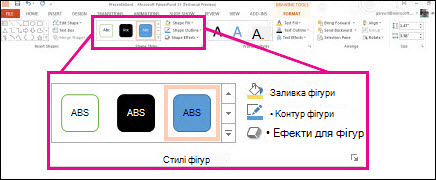
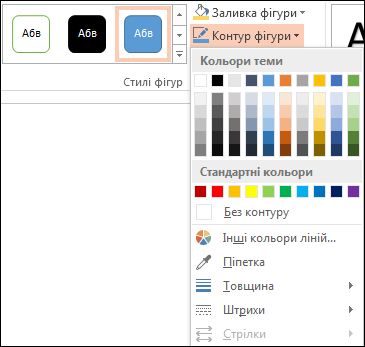
Щоб змінити межу на колір, відсутній у кольори теми
-
Виберіть фігуру або текстове поле.
-
На вкладці Засоби креслення – Формат натисніть кнопку Контур фігури та виберіть пункт Інші кольори контуру.
-
У полі Кольори виберіть потрібний колір на вкладці Стандартний або змішайте власний колір на вкладці Спектр . Настроювані кольори та кольори на вкладці Стандартні не оновлюються, якщо згодом змінити документ тема.
-
Порада.: У PowerPoint можна також змінити колір межі, натиснувши кнопку Контур фігури (на вкладці Основне в групі Креслення ).
Додаткові відомості
Видалення або змінення рамки текстового поля чи фігури
Додавання заливки або ефекту до фігури
Змінення кольору шрифту (тексту)
Змінення тла або кольору в Word
Змінення фону повідомлення в Outlook










